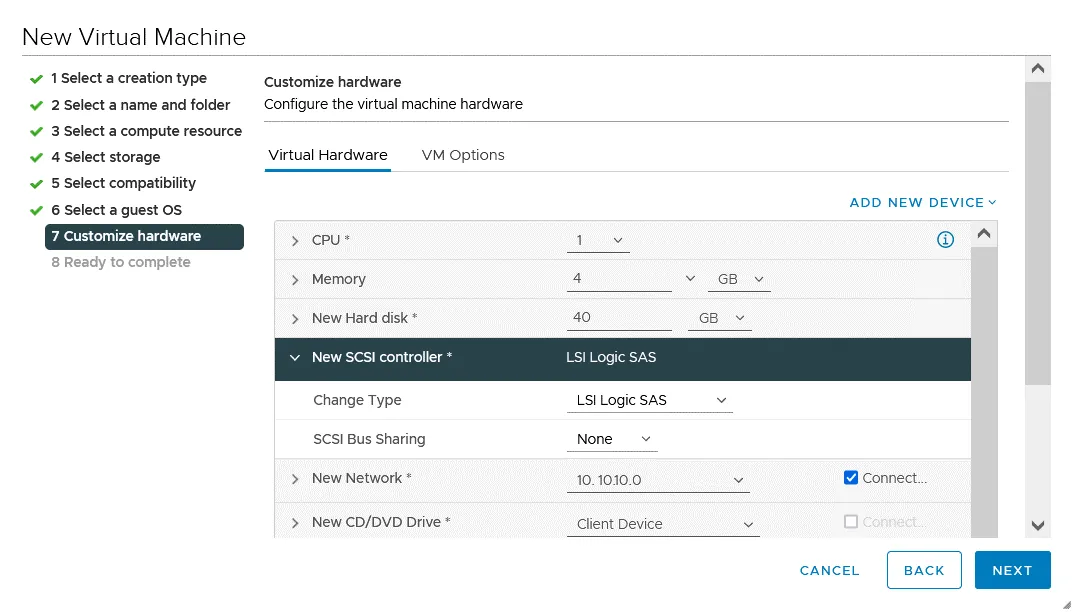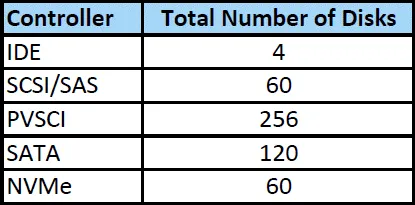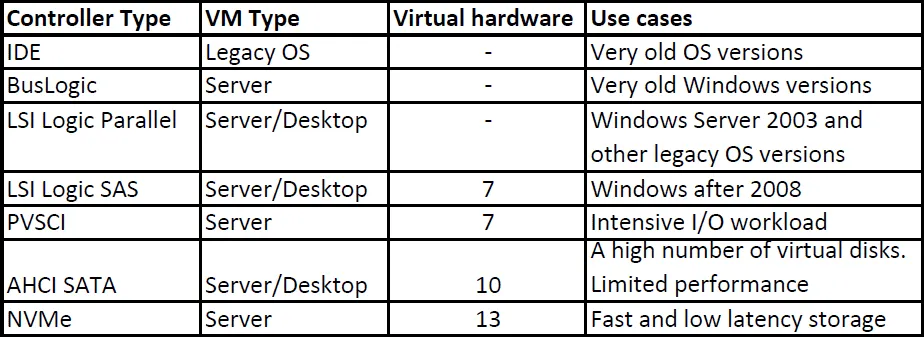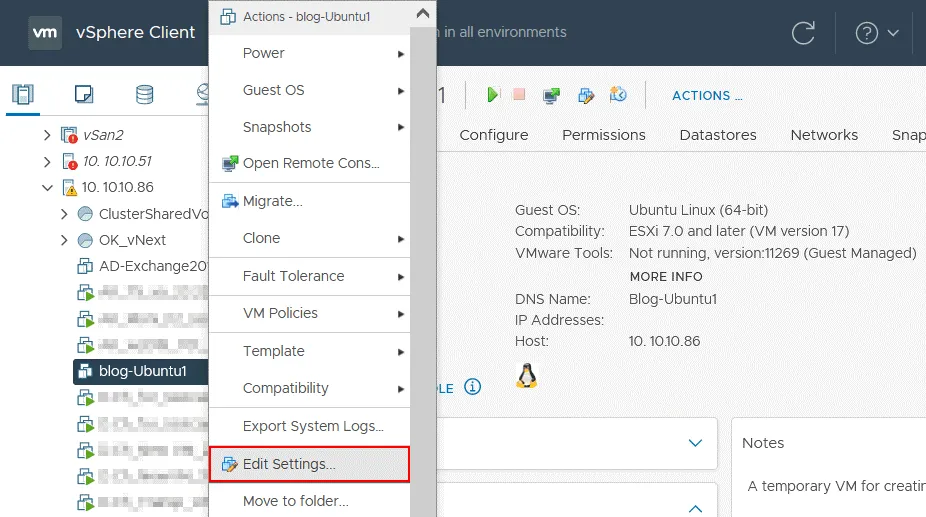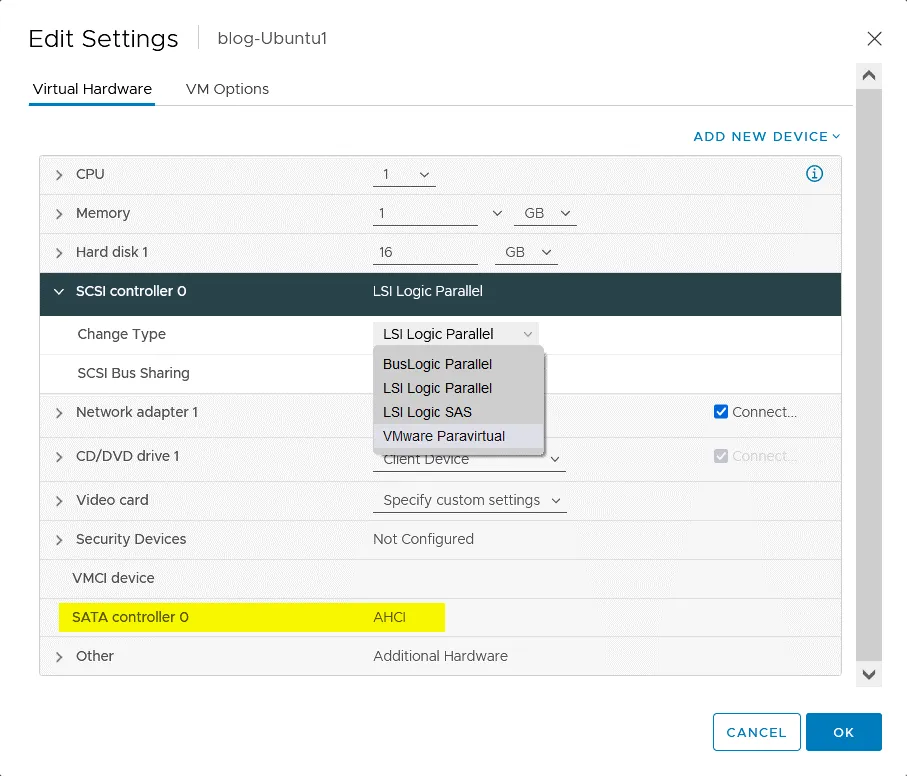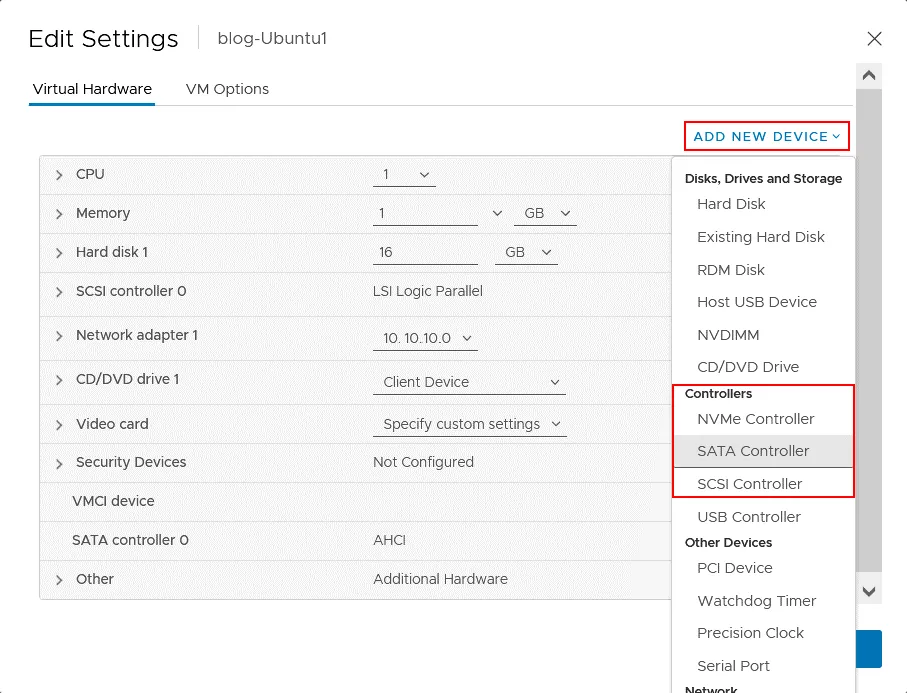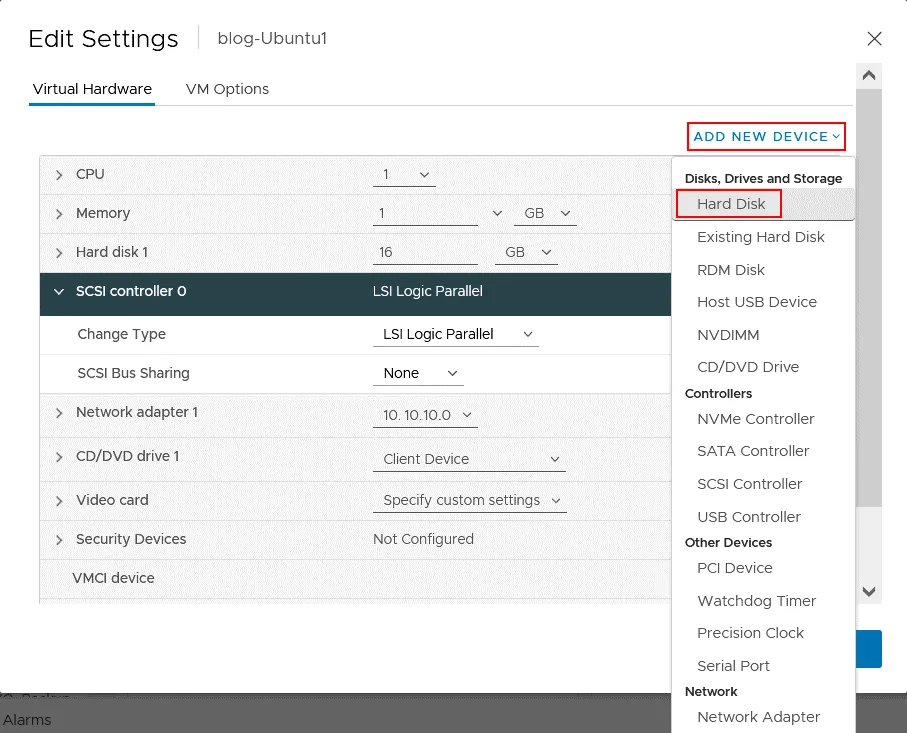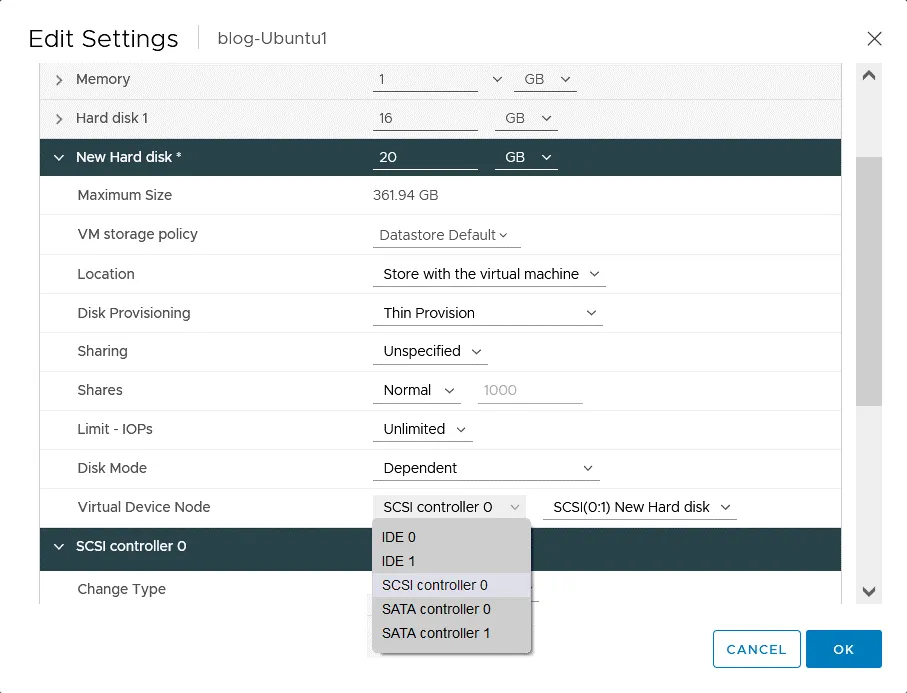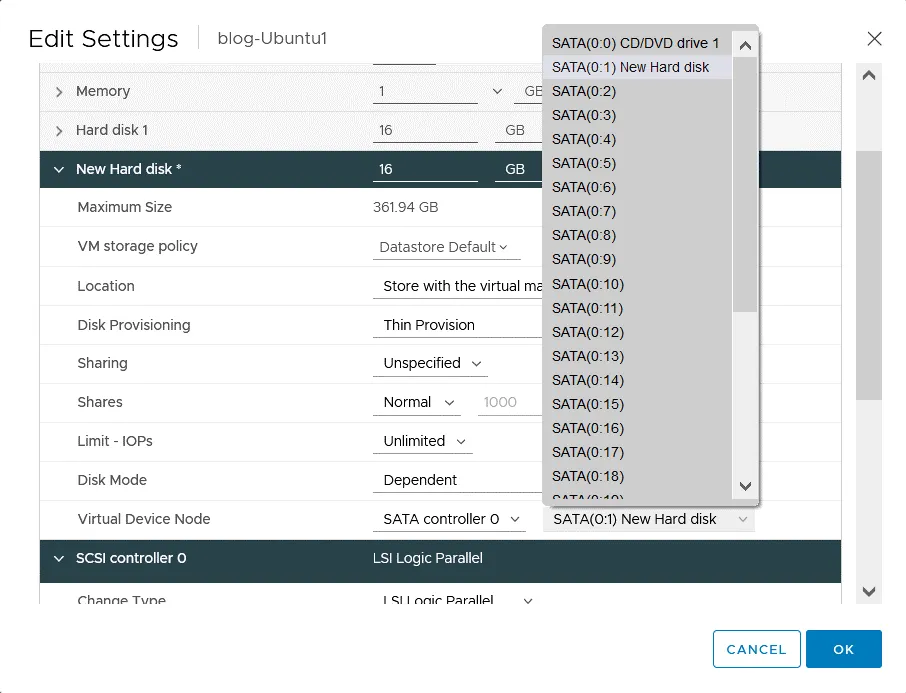Opslagcontrollers verbinden schijfstations met een computer. Er zijn verschillende standaarden en typen opslagcontrollers zoals IDE, SATA en SCSI-controllers. In virtuele machines verbinden virtuele opslagcontrollers virtuele en fysieke schijven met deze machines. Er zijn verschillende soorten opslagcontrollers beschikbaar voor VMware virtuele machines om schijven en CD-/DVD-stations aan te sluiten.
Elk type opslagcontroller heeft zijn eigen voordelen en beperkingen, maar deze blogpost richt zich voornamelijk op SCSI-controllers. Vervolgens vergelijk ik SCSI-controllers met andere soorten opslagcontrollers die beschikbaar zijn in de VMware vSphere-instellingen voor virtuele machines om te achterhalen welke opslagcontroller het beste zou zijn voor een bepaalde situatie.
Algemene Informatie Over Opslagcontrollers
Wanneer u een VMware vSphere-VM maakt, wordt ten minste één virtuele opslagcontroller standaard aangemaakt in de VM-configuratie. Als een virtuele schijf en een CD-/DVD-station zijn aangesloten op verschillende opslagcontrollers, dan kunt u na het maken van de VM twee opslagcontrollers hebben. U kunt ook meer opslagcontrollers toevoegen om schijfstations aan te sluiten bij het maken van de VM.
Wanneer u een virtuele machine maakt op een ESXi-host met behulp van VMware Host Client of VMware vSphere Client, of in VMware Workstation, wordt de optimale opslagcontroller automatisch geselecteerd om de beste prestaties te bieden voor het geselecteerde gastbesturingssysteem. Zoals we zullen zien, maakt dit het selecteren van het juiste gast-OS in de VM-creatiemodule een zeer belangrijke taak.
De nadruk op het kiezen van de juiste opslagcontroller kan niet genoeg worden benadrukt. Nieuwere opslagcontroller types worden mogelijk niet ondersteund in oudere besturingssystemen. Daarom moeten de drivers die zijn opgenomen in het gekozen gast-OS in aanmerking worden genomen om de beste standaardcontroller te selecteren. Ook de hardwarecompatibiliteit van de virtuele machine (VMware hardwareversie) en het apparaattype (virtuele harde schijf of DVD-ROM) zijn belangrijke factoren. Nieuwere hardwareversies ondersteunen meer opslagcontrollers.
Voor het wijzigen van de opslagcontroller die wordt gebruikt voor een opstartschijf, moet u ervoor zorgen dat het gastbesturingssysteem (OS) dit type controller ondersteunt en dat de juiste drivers zijn geïnstalleerd in het gast-OS. Wanneer u opslagapparaten aansluit op meerdere opslagcontrollers, kan de invoer-/uitvoerprestatie worden verhoogd in vergelijking met het aansluiten van alle schijfdrives op een enkele opslagcontroller. Daarom is, als er meer dan één SCSI-controller wordt gebruikt voor een VM, de aanbevolen praktijk om virtuele schijven over deze SCSI-controllers te verdelen voor betere prestaties.
Nog een reden om een opslagcontroller toe te voegen is wanneer u het maximale ondersteunde aantal schijfapparaten dat op een controller is aangesloten, overschrijdt. In dat geval is het belangrijk hoe een nieuwe controller wordt toegevoegd. Sommige controllers kunnen aan een VM-configuratie worden toegevoegd door gebruik te maken van de hot-add functie. Andere typen opslagcontrollers vereisen een koude operatie, dat wil zeggen, eerst de VM uitschakelen.
De standaardnummer van de eerste opslagcontroller op een VM is 0. Als u een tweede opslagcontroller toevoegt, is het toegewezen nummer 1, enzovoort. De controllers daarna zijn opeenvolgend genummerd. Het nummeren van de opslagapparaten die verbonden zijn met een opslagcontroller begint ook bij 0. Bijvoorbeeld, als uw VM één opslagcontroller heeft en één virtuele schijf is hieraan gekoppeld, dan wordt de schijf genummerd als (0:0). Als u een tweede virtuele schijf toevoegt aan dezelfde controller, dan is het nummer (0:1). Als u een andere virtuele schijf aansluit op de tweede opslagcontroller, dan is het nummer van de schijf (1:1) in dit geval. De volledige naam en het nummer van de verbindingsknoop bevatten de controllerinterface en het nummer van de controller en de schijf, bijvoorbeeld SCSI (0:0), SCSI (1:3), SATA (1:7), IDE (0:0), enzovoort. SCSI (z:7) kan niet worden toegewezen in de controlleropties omdat dit nummer gereserveerd is voor een virtuele apparaatknoop.
Beschikbare VMware Storage Controllers
Er zijn vele soorten opslagcontrollers beschikbaar. De soorten opslagcontrollers voor VMware vSphere VM’s zijn SCSI, IDE, AHCI SATA, en NVM Express (NVMe).
Binnen SCSI-controllers zijn er vier subtypes:
- BusLogic Parallel
- LSI Logic Parallel
- LSI Logic SAS
- VMware Paravirtual SCSI
A maximum of four SCSI controllers are supported per VMware virtual machine. There is a 15-device limit for devices connected to a single SCSI controller.
BusLogic Parallel
Deze VMware SCSI-controller was een van de eerste opslagcontroller typen die geëmuleerd werden voor VMware vSphere VM’s. Oudere Windows-versies bevatten standaard een driver voor dit type controller en daarom kan deze controller worden gebruikt in VM-configuraties om oude versies van Windows te installeren op een VM (bijvoorbeeld Windows 2000). De BusLogic Parallel SCSI-controller wordt nu beschouwd als een verouderde controller. Virtuele machines met schijven groter dan 2 TB worden niet ondersteund. De wachtrijdiepte is beperkt tot 1 door de driver, en dit heeft invloed op de prestaties. Als u hogere prestaties nodig heeft voor VM-opslag, overweeg dan om de LSI Logic Parallel SCSI-opslagcontroller te gebruiken.
LSI Logic Parallel
LSI Logic Parallel staat voorheen bekend als de LSI Logic SCSI-controller. Dit is een andere VMware SCSI-opslagcontroller die beschikbaar is geweest vanaf de eerste versies van het VMware virtualisatieplatform. De LSI Logic Parallel SCSI-controller wordt ook geëmuleerd en wordt ondersteund door een groot aantal besturingssystemen, waaronder oude besturingssystemen omdat ze standaard een driver bevatten voor deze opslagcontroller. Deze drivers ondersteunen een wachtrijdiepte van 32, wat deze VMware SCSI-controller tot een veelgebruikte keuze en standaardselectie heeft gemaakt voor veel gastbesturingssystemen. LSI Logic Parallel is standaard geselecteerd bij het maken van een Windows Server 2003 VM omdat deze opslagcontroller SCSI2-opdrachten ondersteunt en Windows Server 2003 deze SCSI-standaard ondersteunt.
LSI Logic SAS
De LSI Logic Parallel-opslagcontroller evolueerde naar de LSI Logic SAS-controller. Vanaf Windows Server 2008 wordt standaard de LSI Logic SAS-controller geselecteerd bij het maken van een nieuwe VM omdat LSI Logic SAS compatibel is met SCSI3-commando’s en nieuwere Windows-besturingssystemen ook de nieuwere standaard ondersteunen. Het gebruik van deze VMware SCSI-controller heeft in veel gevallen de voorkeur.
Compatibiliteit: ESXi 4.x of later.
VMware Paravirtual SCSI
In tegenstelling tot de eerdere VMware SCSI-controllers die in deze blogpost worden beschreven, is deze controller virtualisatiebewust en ondersteunt deze een hoge doorvoer. De CPU-belasting is lager vergeleken met de geëmuleerde VMware-opslagcontrollers. Er is geen echt hardware-equivalent van de VMware paravirtual SCSI-controller (PVSCI) en als zodanig ondersteunen veel besturingssystemen (voornamelijk oudere besturingssystemen) deze controller niet direct. De driver moet handmatig worden geïnstalleerd om een OS te laten werken met de VMware paravirtual SCSI-controller. Deze controller wordt aangenomen voor hoge IOPS-prestaties (invoer/uitvoeroperaties per seconde).
Als er snapshots zijn voor virtuele schijven die zijn verbonden met een paravirtual SCSI-controller, of als het geheugen overbelast is op een host, kan de prestatie lager zijn dan verwacht bij het gebruik van dit type opslagcontroller voor een VM.
Compatibiliteit: ESXi 4.x of later. Windows Server 2003 of later worden ondersteund.
BEHOEFT H2
Let op dat het wijzigen van de opslagcontroller voor een VMware-VM wanneer er een gastbesturingssysteem is geïnstalleerd, bestaande virtuele schijven ontoegankelijk kan maken als de benodigde driver niet is geïnstalleerd op het gast-OS. VMware Tools moeten zijn geïnstalleerd op het gast-OS omdat VMware Tools de benodigde driver bevat om te werken met de VMware paravirtual SCSI-controller.
Wanneer u Windows installeert op een VM en een systeemschijf is verbonden met de VMware paravirtual SCSI-controller, moet u mogelijk een virtueel floppy-image invoegen dat drivers bevat en de driver voor de controller selecteren tijdens de installatie om Windows de installatieschijf te laten detecteren.
Om de VMware paravirtual SCSI-controller toe te voegen aan een VM-configuratie, moet u een van de zeer ondersteunde SCSI-controllers toevoegen, zoals de LSI Logic-controller, VMware Tools installeren, de VM uitschakelen, de VMware paravirtual SCSI-controller toevoegen aan de VM-configuratie, en tot slot een virtuele schijf koppelen aan de VMware paravirtual SCSI-controller (of het bestaande opslagcontroller-type wijzigen naar de paravirtual SCSI-controller).
AHCI SATA
Deze opslagcontroller is nieuw en beschikbaar sinds VMware vSphere 5.5 met Virtuele Hardware 10. U kunt een grote hoeveelheid opslag (inclusief grote virtuele schijven) verbinden met een VMware-VM door gebruik te maken van de AHCI SATA-opslagcontroller. SATA-opslagcontrollers kunnen worden gebruikt voor opstartschijven om een gastbesturingssysteem (OS) op te starten. Zorg ervoor dat de AHCI SATA-controller wordt ondersteund door een besturingssysteem. De prestaties zijn niet zo hoog als bij PVSCI- of LSI Logic-controllers. Het is beter om andere controllers te gebruiken voor het uitvoeren van toepassingen die gevoelig zijn voor schijfprestaties. De SATA-controller wordt meestal standaard gebruikt voor het CD-/DVD-station van een VM.
Compatibiliteit: ESXi 5.5 of latere virtual hardware-compatibiliteit. Er worden maximaal vier SATA-controllers per VM ondersteund. Het maximale aantal opslagapparaten dat op een enkele SATA-controller kan worden aangesloten, is 30 (0-29).
NVMe
NVM Express of NVMe (Non-Volatile Memory) controller is een controller die is ontworpen om te werken met SSD-opslag. Het NVMe-protocol is aangenomen voor niet-magnetische schijven om de beste prestaties en communicatie met meerdere wachtrijen te bieden. Het NVMe-protocol wordt ondersteund in VMware vSphere en u kunt de NVMe-opslagcontroller toevoegen in de VM-configuratie. Het maximale aantal wachtrijen is 65535 en de maximale wachtrijdiepte is 64000.
Vereisten: VMware vSphere 6.5 en VM hardwareversie 13. Het gast-OS moet NVMe-ondersteuning hebben. Er worden maximaal vier NVMe-controllers ondersteund en er kunnen 15 schijven worden aangesloten op een enkele NVMe-controller (0-14).
IDE-opslagcontrollers
Een geëmuleerde IDE-opslagcontroller is een van de oudste typen opslagcontrollers. Er kan maximaal één IDE-controller worden aangesloten op een virtuele machine met vier opslagapparaten (twee kanalen – primair en secundair, elk met twee apparaten – master en slave). Hot-add en het wijzigen van de grootte van de schijf worden niet ondersteund. U moet de VM uitschakelen om de schijfconfiguratie te wijzigen. IDE-controllers gebruiken ATAPI.
Het totale aantal schijven dat u aan een VM kunt koppelen, wordt bepaald door het type controller zoals weergegeven in de onderstaande tabel.
Algemene aanbevelingen
Er zijn algemene aanbevelingen voor het selecteren van een opslagcontroller voor het configureren van VMware vSphere-VM’s vanuit het oogpunt van prestaties en compatibiliteit.
Als u niet zeker weet welke SCSI-controller u moet gebruiken voor uw VM, volgt u deze volgorde (prioriteit):
- VMware Paravirtual (PVSCI) (indien ondersteund door het gast-OS)
- LSI Logic SAS (indien ondersteund door het gast-OS)
- LSI Logic Parallel
- BusLogic Parallel (indien niets anders werkt)
Als u de opslagcontroller voor een opstartschijf wilt wijzigen, moet u ervoor zorgen dat de opslagcontrollerdriver is geïnstalleerd in de opstartmodus. Als een VM is geconfigureerd om BIOS te gebruiken, moet u mogelijk de VM-configuratie en BIOS-instellingen wijzigen. Als een VM is geconfigureerd om UEFI te gebruiken, zijn de opties om de opslagcontroller voor de opstartschijf te wijzigen flexibeler, en er is in de meeste gevallen geen extra configuratie nodig.
Raadpleeg de compatibiliteitstabel om te zien of het gastbesturingssysteem kan opstarten nadat de opslagcontrollerconfiguratie voor de VM is gewijzigd.
Zie ook de tabel met algemene aanbevelingen voor het gebruik van verschillende opslagcontroller typen voor VM’s en gastbesturingssystemen.
Configuratie van VMware Opslagcontrollers
Nu we bekend zijn met de soorten opslagcontrollers die beschikbaar zijn in VMware vSphere, laten we eens kijken hoe we de opslagcontrollerinstellingen kunnen bewerken in de VMware vSphere Client. In mijn voorbeeld heb ik een VM met een standaard opslagcontroller, en Ubuntu Linux is geïnstalleerd op deze VM.
De Virtuele machine.Configuratie.Toevoegen of verwijderen van apparaat-privilege is vereist om de opslagcontrollerinstellingen voor een VM te bewerken.
Open VMware vSphere Client, ga naar Hosts en Clusters, selecteer de benodigde host en selecteer de benodigde virtuele machine. Klik met de rechtermuisknop op de VM en in het geopende menu klik op Instellingen bewerken. U kunt ook klikken op Acties > Instellingen bewerken.
Het type controller wijzigen
In het Bewerken van instellingen-venster zie ik dat mijn VM SCSI-controller 0 gebruikt en het type SCSI-opslagcontroller is LSI Logic Parallel. Hieronder vindt u SATA-controller 0, die wordt gebruikt om een virtuele CD/DVD-drive aan te sluiten op de VM. Klik op de SCSI-controller om de opties uit te vouwen, klik vervolgens in de regel Type wijzigen op het vervolgkeuzemenu om het type van de bestaande opslagcontroller te wijzigen. Klik op OK om de instellingen op te slaan. Onthoud dat de VM en het gastbesturingssysteem het geselecteerde type controller moeten ondersteunen. Dit is vooral belangrijk als een opstartschijf is aangesloten op deze opslagcontroller.
Het toevoegen van een nieuwe opslagcontroller
Om een nieuwe opslagcontroller aan een VM-configuratie toe te voegen, klik in het venster Bewerken Instellingen op Nieuw Apparaat Toevoegen, en selecteer in het menu dat opent de benodigde controller (in de sectie Controllers). In mijn voorbeeld kan ik de NVMe-controller, SATA-controller, of SCSI-controller selecteren. Laten we de SATA-controller aan de VM-configuratie toevoegen.
Opmerking: De USB-controller moet worden toegevoegd als u een USB-doorvoer wilt gebruiken en een fysiek USB-apparaat (bijvoorbeeld een USB-harde schijf of flashstation) rechtstreeks op een virtuele machine wilt aansluiten (een USB-apparaat moet zijn aangesloten op een fysieke USB-poort van een host).
SATA-controller 1 is toegevoegd. In eerste instantie wordt de nieuwe controller genoemd als Nieuwe SATA-controller. Nadat u op OK heeft gedrukt om de VM-instellingen op te slaan, wordt de naam van de SATA-opslagcontroller opgeslagen als SATA-controller 1.
Het aansluiten van een virtuele schijf op de opslagcontroller
Laten we een nieuwe virtuele harde schijf toevoegen en deze virtuele schijf verbinden met de SATA-opslagcontroller. In het venster Bewerken Instellingen, klik op Nieuw Apparaat Toevoegen > Harde Schijf.
De nieuwe harde schijf is nu zichtbaar in de VM-configuratie, maar u moet de virtuele schijfopties configureren, zoals schijfgrootte, dun of dik provisioning en locatie, en het benodigde opslagbesturingsapparaat kiezen in de Opties voor virtueel apparaat. U kunt ook gedeelde opties, schijfmodus en IOPs-limieten configureren als dat nodig is. Nadat u op OK hebt geklikt om instellingen op te slaan, wordt de Nieuwe harde schijfnaam opgeslagen als Harde schijf 2.
Als u een bestaande virtuele schijf wilt verbinden aan een ander opslagbesturingsapparaat, volgt u hetzelfde principe – opent u de VM-instellingen, breidt u de schijfinstellingen uit en bewerkt u de opties voor virtueel apparaat.
Als ik de nieuwe virtuele harde schijf verbind met de SATA-controller 0 waaraan de CD/DVD-station is verbonden, kan ik kiezen uit SATA (0:1), SATA (0:2) of een andere (0:x) node behalve SATA (0:0) omdat het virtuele DVD-ROM SATA (0:0) gebruikt. Als ik een nieuwe virtuele schijf verbind aan het nieuwe SATA-controller 1, kan ik kiezen uit SATA (1:0), SATA (1:1) en elke andere vrije node op dit opslagbesturingsapparaat.
Bewerken van de VMX-configuratiebestand
U kunt de SCSI-controller-type en andere opslagcontroller-types voor een VM bewerken door het VMX-configuratiebestand te bewerken. Deze methode is een alternatief voor het bewerken van de configuratie in de GUI van VMware vSphere Client en kan worden gebruikt in het opdrachtregelinterface. Het wordt aanbevolen om VMware vSphere Client in het algemeen te gebruiken en alleen handmatig het VMX-bestand te bewerken in uitzonderlijke gevallen.
Laten we de initiële VMX-configuratiebestand van onze Ubuntu VM verkennen voordat we extra opslagcontrollers en virtuele schijven toevoegen. In het onderstaande configuratiedeel worden alleen regels weergegeven die betrekking hebben op opslagconfiguratie. Het volledige configuratiebestand bevat ook andere instellingen, maar die zal ik overslaan om me alleen te richten op opslagconfiguratie en opslagcontrollers in deze blogpost.
config.version = “8”
virtualHW.version = “17”
vmci0.present = “TRUE”
scsi0.virtualDev = “lsilogic”
scsi0.present = “TRUE”
sata0.present = “TRUE”
scsi0:0.deviceType = “scsi-hardDisk”
scsi0:0.fileName = “blog-Ubuntu1.vmdk”
sched.scsi0:0.shares = “normal”
sched.scsi0:0.throughputCap = “off”
scsi0:0.present = “TRUE”
sata0:0.deviceType = “cdrom-raw”
sata0:0.clientDevice = “TRUE”
sata0:0.fileName = “emptyBackingString”
sata0:0.present = “TRUE”
displayName = “blog-Ubuntu1”
guestOS = “ubuntu-64”
De meest interessante configuratieregels zijn:
scsi0.virtualDev = “lsilogic” is de LSI Logic Parallel SCSI-controller die wordt gebruikt om een virtuele harde schijf aan te sluiten.
scsi0:0.deviceType = “scsi-hardDisk” is het type opslagapparaat dat is aangesloten op SCSI (0:0).
scsi0:0.fileName = “blog-Ubuntu1.vmdk” is de naam van het virtuele schijfbestand dat is aangesloten op knooppunt SCSI (0:0).
Nadat ik de tweede SATA-opslagcontroller en de tweede virtuele schijf heb toegevoegd die is aangesloten op de SATA-controller, zijn de volgende regels toegevoegd aan het VMX-configuratiebestand:
sata1.present = “TRUE”
sata1:0.fileName = “blog-Ubuntu1_1.vmdk”
sched.sata1:0.shares = “normal”
sched.sata1:0.throughputCap = “off”
sata1:0.present = “TRUE”
Als we de LSI Logic Parallel SCSI-controller in de VM-configuratie wijzigen naar de LSI Logic SAS, moeten we de regel bewerken
scsi0.virtualDev = “lsilogic”
naar
scsi0.virtualDev = “lsisas1068”
Laten we kijken naar de VMX-configuratieparameters met betrekking tot opslagcontrollers, inclusief SCSI-controllers. Mogelijk moet u 0, 0:0 en andere waarden (x:x) wijzigen naar de juiste waarden volgens uw VM-configuratie.
scsi0.present = “” – definieert of SCSI-controller 0 aanwezig is (mogelijke waarden zijn TRUE of FALSE).
scsi0:0.deviceType = “” wordt gebruikt om de SCSI-ID te definiëren. Ondersteunde waarden zijn “scsi-hardDisk”, “PhysicalDrive0”, “rawDisk”, “scsi-passthru”, “scsi-nonpassThru-rdm”, “scsi-passthru”, “scsi-passthruscsi-passThru-rdm”.
scsi0:0.fileName = “diskname.vmdk” – definieert de bestandsnaam van het virtuele schijfbestand dat is gekoppeld aan de gedefinieerde virtuele apparaatknooppunt (SCSI(0:0) in dit geval). Als een virtueel schijfbestand zich in dezelfde map bevindt, is het instellen van “diskname.vmdk” voldoende. Als het virtuele schijfbestand zich in een andere map bevindt, moet u het volledige pad naar het VMDK-bestand definiëren.
sched.scsi0:0.throughputCap = “off” – bandbreedte- en doorvoerlimieten zijn uitgeschakeld. Een voorbeeld voor het instellen van de limiet voor deze parameter is sched.scsi0:0.throughputCap = 80IOPS, 10KIOps, 4GBps, etc.
scsi0:0.present = “” – definieert of het SCSI-opslagapparaat aanwezig is. Kan WAAR of ONWAAR zijn.
scsi0.virtualDev = “” – definieert het type van de SCSI-controller.
Alle ondersteunde waarden voor de scsi0.virtualDev = “” parameter die het type van de SCSI-controller definieert:
- buslogic – BusLogic SCSI
- lsilogic – LSI Logic SCSI
- lsisas1068 – LSI Logic SAS
- pvscsi – VMware Paravirtual SCSI
Je kunt de processen die in deze blogpost worden uitgelegd gebruiken om de configuratie van opslagcontrollers voor VM’s die op VMware Workstation en VMware Player draaien te bewerken en opslagapparaten aan te sluiten op de benodigde opslagcontrollers. Je kunt ook oefenen door de VMware thuislab te configureren in vSphere 6.7 en vSphere 7.
Conclusie
VMware opslagcontrollers worden gebruikt om opslagapparaten zoals virtuele schijven aan virtuele machines te koppelen. Deze blogpost heeft gekeken naar de soorten virtuele opslagcontrollers, waaronder SATA, IDE, NVMe en SCSI-opslagcontrollers, evenals het configureren van deze controllers in de GUI van de VMware vSphere-client. De prestaties van een opslagsysteem en het juiste functioneren van een gastbesturingssysteem zijn afhankelijk van het selecteren van het juiste controllertype. Standaard wordt de optimale opslagcontroller geselecteerd in de VM-configuratie, maar je kunt altijd de VM-instellingen bewerken en een ander controllertype wijzigen of toevoegen.
Vergeet niet om je VMware-VM’s te beschermen en tijdig back-ups uit te voeren. Overweeg NAKIVO voor VM-back-up en replicatie om je virtuele machines en andere workloads te beschermen.
Source:
https://www.nakivo.com/blog/scsi-controller-and-other-vmware-controller-types/